Utiliser le menu Niveau, ensemble ou attaches individuels pour gérer et modifier le niveau, l'ensemble ou l'attache sélectionnés.
Pour afficher le menu, dans l'explorateur, cliquez avec le bouton droit sur un Niveau, un Ensemble ou une Attache. Le menu est le même pour un niveau et un ensemble.
Activer — Quand sélectionné, active cet ensemble et le niveau et désactive l'ensemble ou le niveau actuellement actif. Quand désélectionné, désactive cet ensemble ou niveau.
Solo — Sélectionner pour afficher ce niveau (ou ensemble) et masquer tous les autres niveaux et ensembles.
Dessiner — Quand sélectionné, affiche l'ensemble ou le niveau. Désélectionner pour le masquer. Cette option bascule entre  et
et  .
.
Renommer — Sélectionnez pour renommer l'entité. 1
Sélectionner tout — Sélectionner pour sélectionner toutes les entités sur ce niveau (ou ensemble).
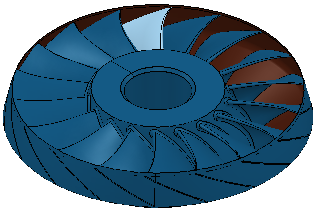
Sélectionner filaires — Sélectionner pour sélectionner tous les objets filaires dans ce niveau (ou ensemble).
Sélectionner surfaces — Sélectionner pour sélectionner tous les objets de surface dans ce niveau (ou ensemble).
Désélectionner — Sélectionner pour désélectionner toutes les entités sur ce niveau (ou ensemble).
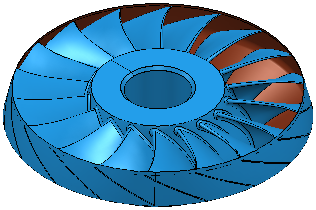
Acquérir géométrie de modèle sélectionnée — Sélectionner pour placer l'entité sélectionnée sur ce niveau (ou ensemble).
Supprimer géométrie de modèle sélectionnée — Sélectionner pour supprimer l'entité sélectionnée de cet ensemble.
Convertir Niveau en Attache : permet de convertir le niveau sélectionné en une attache.
Convertir Attache en Niveau : permet de convertir l'attache sélectionnée en un niveau.
Maillage — Sélectionner pour afficher le dialogue Tolérance. Entrez la tolérance d'usinage utilisée pour trianguler les surfaces et cliquez sur  . Les surfaces de ce niveau (ou ensemble) sont maillées selon cette tolérance (si possible) et une boîte de dialogue d'informations s'affiche pour indiquer si le maillage a réussi ou non. Cette option est particulièrement utile lorsque PowerMill ne peut trianguler un modèle à la tolérance d'usinage originale en raison de problèmes liés au modèle.
. Les surfaces de ce niveau (ou ensemble) sont maillées selon cette tolérance (si possible) et une boîte de dialogue d'informations s'affiche pour indiquer si le maillage a réussi ou non. Cette option est particulièrement utile lorsque PowerMill ne peut trianguler un modèle à la tolérance d'usinage originale en raison de problèmes liés au modèle.
Propriétés — Sélectionner pour afficher les informations sur les composants utilisés dans le niveau ou ensemble sélectionné.
Supprimer niveau ou ensemble — Cliquer pour supprimer le niveau ou ensemble. Vous pouvez supprimer seulement des niveaux (ou ensembles) vides. Si vous voulez supprimer le niveau (ou ensemble), vous devez d'abord déplacer toutes les entités sur le niveau (ou ensemble) sur un autre niveau, puis supprimer ce niveau (ou ensemble).